كيفية إنشاء نموذج تسجيل معسكر في WordPress
نشرت: 2020-05-08هل ترغب في إنشاء نموذج تسجيل للمخيم في WordPress؟ باستخدام نموذج تسجيل المخيم ، ستقوم بتسجيل المزيد من المعسكر ، وجمع المدفوعات على الفور ، والتخلص من انتظار التسجيلات للوصول عن طريق البريد.
لذلك في هذا البرنامج التعليمي ، سنوضح لك كيفية إنشاء نموذج تسجيل المخيم عبر الإنترنت لموقع WordPress الخاص بك.
انقر هنا لإنشاء نموذج تسجيل المعسكر الخاص بك في WordPress الآن
لماذا أستخدم نموذج تسجيل المعسكر في ووردبريس؟
يرى المعسكرون أن المخيم هو وقت للإبطاء ، والقضاء على التوتر ، وتصفية أذهانهم. ولكن إذا كنت مديرًا للمخيم ، فهذا هو أكثر الأوقات نشاطًا وتوترًا في العام.
أيضًا ، لا يرغب المعسكرون في ملء النماذج الورقية الطويلة ثم إرسال شيك بالبريد. ولا يستمتع مديرو المخيم بالتعامل مع كل تلك الأعمال الورقية أيضًا. لذلك يمكنك إضاعة ساعات في الفرز عبر البريد ومحاولة فك رموز خط اليد والتعامل مع الشيكات الورقية.
ما الذي يجعل التصميم الجيد لنموذج المعسكر؟
يجب أن يخدم نموذج تسجيل المخيم المصمم جيدًا غرضين: إنتاج تجربة مستخدم رائعة ومنح مسؤولي المخيم معلومات أفضل.
لذلك ، يجب أن يستغرق استمارة التسجيل في المعسكر أقل من دقيقتين لملء المعسكر مع الاستمرار في تزويدك بما تحتاجه لتسجيلهم.
ونعلم جميعًا أن الأشخاص لا يستخدمون دائمًا أجهزة كمبيوتر سطح المكتب. لذا ، فأنت تريد التأكد من أنه يمكنهم التسجيل باستخدام الهواتف الذكية والأجهزة اللوحية وأجهزة الكمبيوتر المحمولة الخاصة بهم. هذا يعني أنك ستحتاج إلى نموذج تسجيل "مناسب للجوّال" يبدو رائعًا على جميع هذه الأجهزة.
فلماذا لا تجرب نموذج التسجيل في المعسكر عبر الإنترنت؟ يعتبر أخذ التسجيلات عبر الإنترنت أفضل لأسباب عديدة.
على سبيل المثال:
- المزيد من عمليات التسجيل: نظرًا لأنه يمكنهم التسجيل من أي مكان ، فمن المرجح أن يكمل الأشخاص عملية التسجيل.
- معلومات أفضل: لا مزيد من محاولة تفسير الكتابة اليدوية الضعيفة ، وستحصل على تفاصيل صحيحة ومقروءة.
- الدفع الفوري: بمجرد تسجيلهم في المعسكر الخاص بك ، ستتحمل رسوم التسجيل الخاصة بهم.
- تنظيم أسهل: احتفظ بجميع معلومات العربة الخاصة بك في مكان واحد لسهولة الوصول إليها.
الآن بعد أن عرفت سبب وجود نموذج تسجيل في المخيم على موقع WordPress الخاص بك ، دعنا ننتقل إلى كيفية إنشاء نموذج خاص بك بسهولة.
كيفية إنشاء نموذج التسجيل في المخيم
إليك برنامج تعليمي سهل خطوة بخطوة يوضح لك كيفية إنشاء نموذج التسجيل الخاص بالمخيم عبر الإنترنت.
الخطوة 1: قم بإنشاء نموذج تسجيل معسكر عبر الإنترنت في WordPress
WPForms هي أسهل طريقة لإنشاء نموذج تسجيل المخيم عبر الإنترنت. يحتوي WPForms Pro على مجموعة ضخمة من القوالب المعدة مسبقًا لكل مكان ومنظمة ، بما في ذلك العديد من قوالب نماذج التسجيل عبر الإنترنت.
البدء سهل للغاية. فقط قم بتثبيت وتفعيل البرنامج المساعد WPForms. إذا كنت بحاجة إلى بعض المساعدة ، فلا بأس بذلك ، فما عليك سوى الاطلاع على هذا الدليل التفصيلي حول كيفية تثبيت مكون إضافي في WordPress.
أولاً ، يجب عليك تثبيت الوظيفة الإضافية "حزمة قوالب النماذج" وتنشيطها.
للقيام بذلك ، انتقل إلى WPForms »Addon وابحث عن الملحق Form Templates Pack المسمى.
بعد ذلك ، انقر فوق تثبيت الملحق .
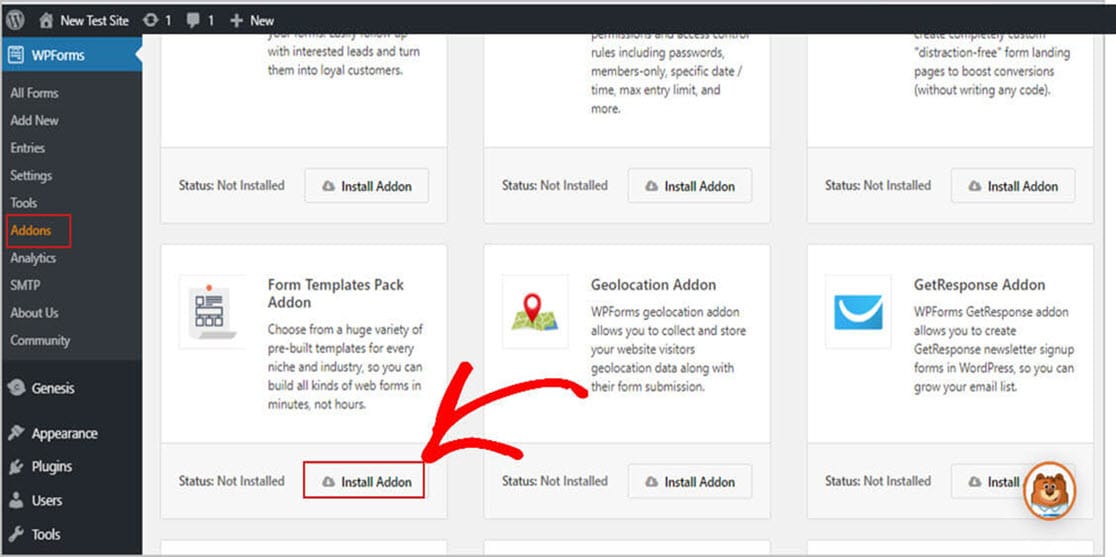
حسنًا ، الآن بعد أن قمت بتنشيط المكون الإضافي ، يمكنك البدء في إنشاء النموذج الجديد الخاص بك.
بعد ذلك ، توجه إلى WPForms »إضافة جديد واكتب اسمًا لنموذج تسجيل المعسكر. لا تقلق هنا. سنوضح لك كيفية إعادة تسميته في دقيقة واحدة فقط.
بمجرد الانتهاء ، قم بالتمرير لأسفل إلى المنطقة المسماة قوالب إضافية واكتب " معسكر" في شريط البحث. ثم حدد نموذج تسجيل إنشاء معسكر .
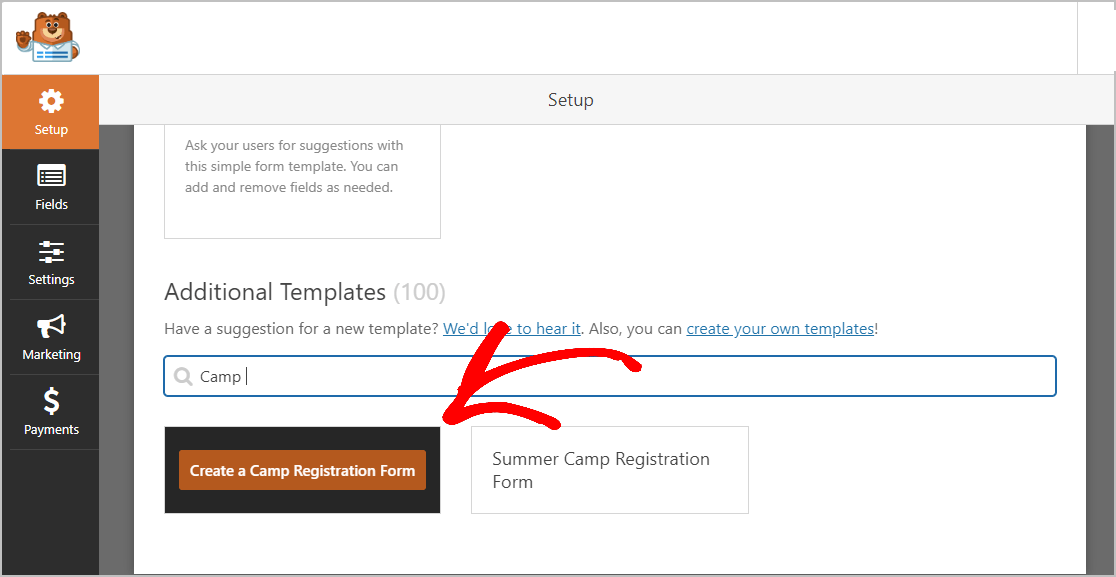
بمجرد تحميل قالب النموذج الخاص بك ، سترى أن معظم الحقول التي ستحتاج إليها موجودة بالفعل. لا تقلق. يمكنك إضافة وحذف وترتيب وتعديل هذه الحقول بالطريقة التي تريدها.
فيما يلي قائمة بالحقول الافتراضية المضمنة في نموذج تسجيل المخيم:
- اسم
- الفئة العمرية
- المقصورة المرغوبة
- هل يعاني الكارافان من أي حساسية معروفة؟
- هل المخيم كان يخيم من قبل؟
- معلومات الاتصال في حالات الطوارئ
- معلومات العلاقة
شيء واحد يتعامل معه العديد من مسؤولي المخيم هو ملء النماذج وإعادتها في الوقت المحدد. إليك نصيحة احترافية حول كيفية التغلب على هذه المشكلة بسهولة.
لا تطلب الكثير من المعلومات في استمارة التسجيل في المعسكر. سيشعر المعسكرون بالإرهاق والنقر بعيدًا عن موقعك.
لذا ، ماذا تفعل بدلاً من ذلك؟
لدينا بعض الخيارات الرائعة لك.
تستطيع:
- أرسل تلقائيًا رسالة تأكيد بالبريد الإلكتروني تحتوي على رابط إلى النماذج عبر الإنترنت على موقع المعسكر الخاص بك
- أعد توجيههم إلى صفحة "شكرًا لك على التسجيل" الخاصة التي تتضمن ارتباطًا بصفحة النماذج الخاصة بك
- أرسلهم إلى موقع مختلف لإكمال النماذج هناك
استمر في القراءة لتتعلم كيف.
إحدى أهم ميزات WPForms هي أنه يمكنك إضافة حقول إضافية إلى النموذج الخاص بك باستخدام وظيفة السحب والإفلات.
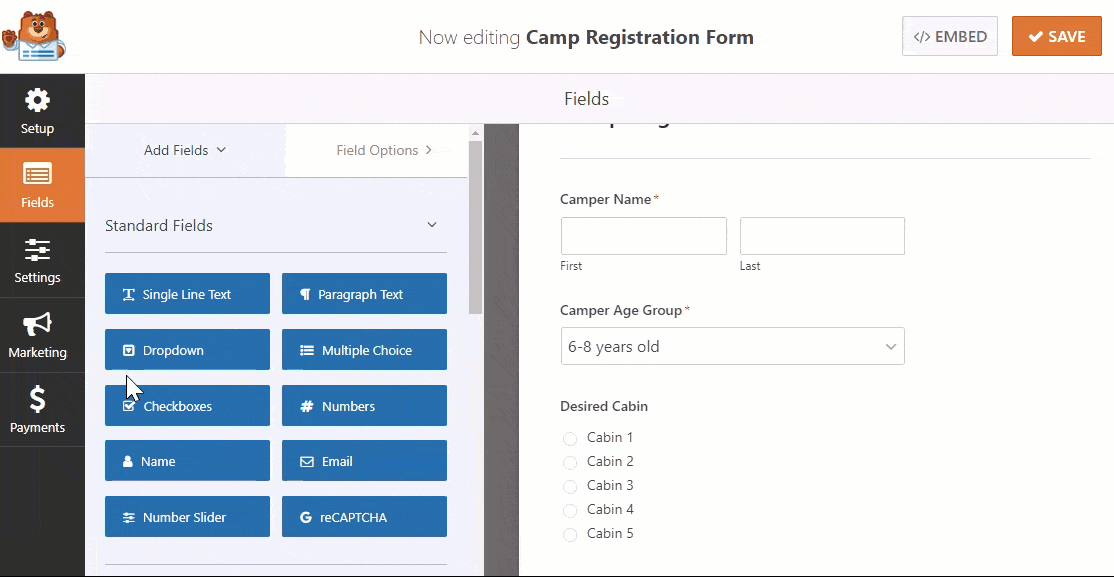
بعد ذلك ، انقر فوق الحقل لإجراء أي تغييرات. يمكنك أيضًا النقر فوق حقل وسحبه لإعادة ترتيب الطلب في نموذج تسجيل المخيم الخاص بك.
في هذه الأوقات ، يفضل الناس الدفع ببطاقة الخصم أو الائتمان. للأسف ، العديد من المعسكرات تأخذ الشيكات فقط. فلماذا لا تسرع عملية التسجيل عن طريق وضع خيار الدفع عبر الإنترنت مباشرة في النموذج الخاص بك؟
سيكون لديك المزيد من الأشخاص المسجلين لأنه مناسب جدًا. بالإضافة إلى ذلك ، ستحصل على نقود فورية لتجهيز معسكرك قبل دخوله. وإذا كنت ترغب في تعزيز عمليات الاشتراك ، فقدم عرضًا خاصًا مبكرًا مع حقل رمز القسيمة ، وشاهد ارتفاع أرقام التسجيل الخاصة بك.
تعمل WPForms على تسهيل قبول المدفوعات مباشرة في نموذج التسجيل في المعسكر عبر الإنترنت أيضًا. يمكنك الحصول على مدفوعات باستخدام إما Stripe أو Authorize.Net أو PayPal. إذا كنت بحاجة إلى بعض المساعدة في هذا الأمر ، فلدينا بعض الوثائق الممتازة حول كيفية السماح للمستخدمين باختيار طريقة الدفع.
أيضًا ، إذا كنت تريد استخدام Stripe فقط في النموذج الخاص بك ، فتحقق من كيفية قبول المدفوعات باستخدام Stripe.
لذلك بمجرد الانتهاء ويظهر النموذج بالشكل الذي تريده ، انقر فوق حفظ .
الخطوة 2: تكوين إعدادات النموذج الخاص بك
الآن ، لنقم بتهيئة بعض الإعدادات. للبدء ، انتقل إلى الإعدادات »عام .

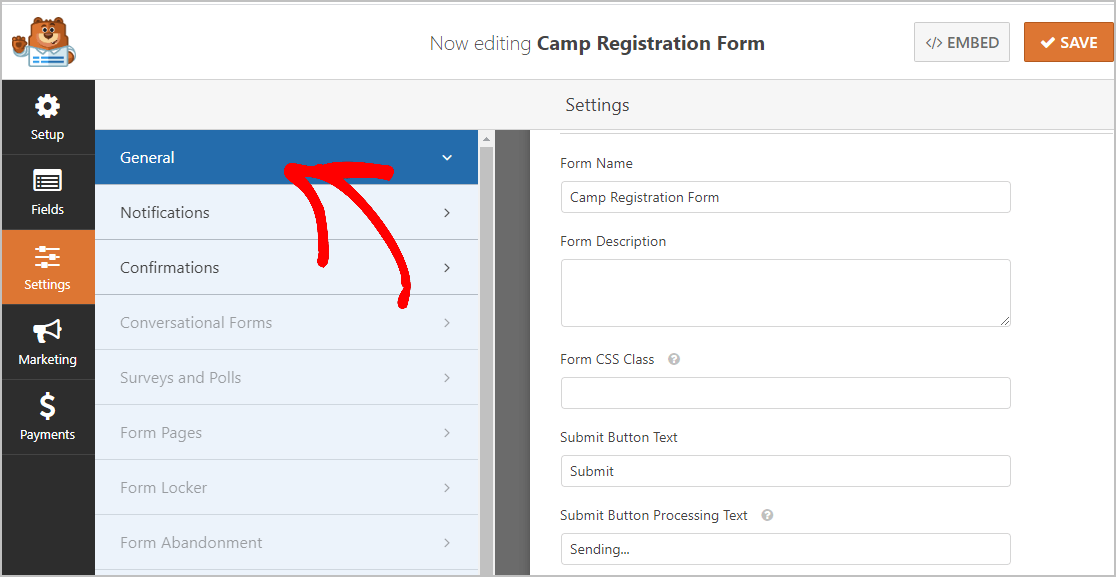 هنا يمكنك تكوين ما يلي:
هنا يمكنك تكوين ما يلي:
- اسم النموذج - قم بتغيير اسم النموذج الخاص بك هنا إذا كنت ترغب في ذلك.
- وصف النموذج - امنح النموذج وصفًا.
- إرسال نص الزر - تخصيص النسخة على زر الإرسال.
- منع البريد العشوائي - أوقف البريد العشوائي في نموذج الاتصال باستخدام ميزة مكافحة البريد العشوائي أو hCaptcha أو Google reCAPTCHA. يتم تمكين ميزة مكافحة البريد العشوائي تلقائيًا في جميع النماذج الجديدة التي تقوم بإنشائها باستخدام WPForms.
- نماذج AJAX - قم بتمكين إعدادات AJAX بدون إعادة تحميل الصفحة.
- تحسينات القانون العام لحماية البيانات (GDPR) - يمكنك تعطيل تخزين معلومات الإدخال وتفاصيل المستخدم ، مثل عناوين IP ووكلاء المستخدم ، في محاولة للامتثال لمتطلبات القانون العام لحماية البيانات (GDPR). بالإضافة إلى ذلك ، تحقق من إرشاداتنا خطوة بخطوة حول كيفية إضافة حقل اتفاقية GDPR إلى نموذج الاتصال البسيط الخاص بك.
عند الانتهاء ، انقر فوق حفظ .
أنت تحرز تقدمًا رائعًا!
الخطوة 3: تكوين إخطارات النموذج الخاص بك
تتيح لك الإخطارات معرفة عندما يقوم شخص ما بإرسال نموذج تسجيل المخيم على موقع الويب الخاص بك.
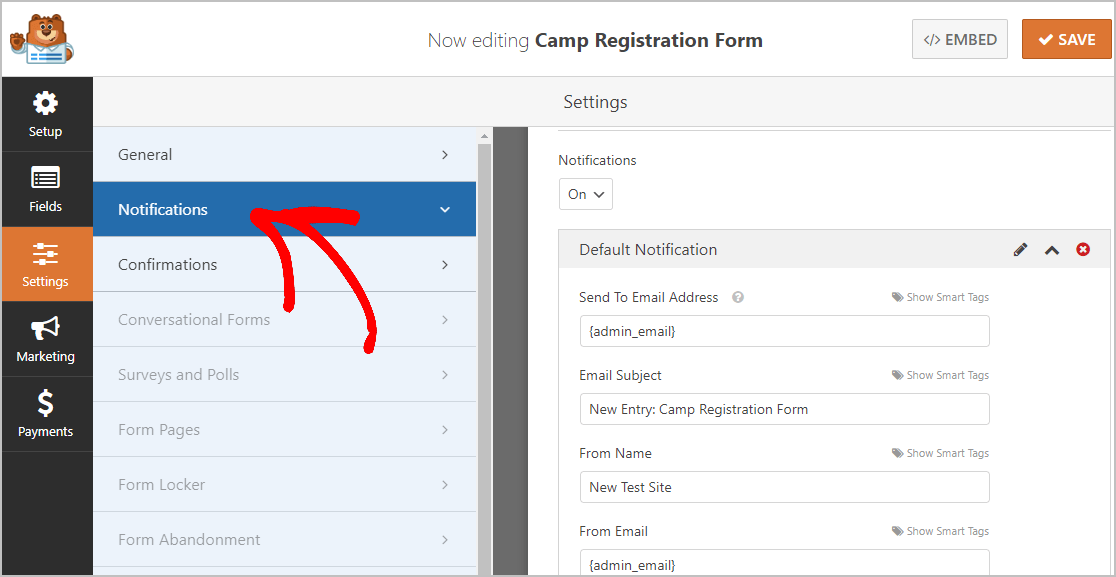
ولا تحتاج حتى إلى تمكين هذا لأنه قيد التشغيل افتراضيًا.
إذا كنت تستخدم ميزة العلامات الذكية ، فيمكنك أيضًا إرسال إشعارات بالبريد الإلكتروني إلى باقي أعضاء فريقك عندما تتلقى تسجيلًا جديدًا.
ومع ذلك ، إذا كنت بحاجة إلى بعض الإرشادات بشأن هذه الخطوة ، فيمكنك التحقق من وثائقنا المفيدة حول كيفية إعداد إشعارات النماذج في WordPress.
ويمكنك أيضًا إخطار أكثر من شخص واحد عند تقديم التسجيل في المخيم.
على سبيل المثال ، يمكنك إرسال إشعار إلى:
- نفسك
- الشخص الذي قام بالتسجيل
- منسق المعسكر الخاص بك
- و اخرين
للحصول على المساعدة ، ما عليك سوى الاطلاع على البرنامج التعليمي السهل خطوة بخطوة حول كيفية إرسال إشعارات نماذج متعددة في WordPress.
وإذا كانت العلامة التجارية ضرورية لمعسكرك ، فيمكنك تضمين شعارك ، بحيث تبدو جميع مراسلات البريد الإلكتروني متسقة. للمساعدة في ذلك ، راجع هذا الدليل حول إضافة رأس مخصص إلى قالب البريد الإلكتروني الخاص بك.
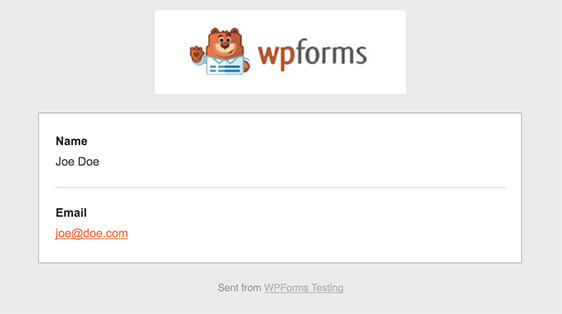
الخطوة 4: تكوين تأكيدات النموذج الخاص بك
رسالة التأكيد هي ما سيراه أولئك الذين يسجلون في معسكرك بمجرد الانتهاء من التسجيل. تتيح التأكيدات للأشخاص معرفة أنك قد تلقيت الإرسال وتسمح لك بإخبارهم بالخطوة التي يتعين عليهم اتخاذها بعد ذلك.
هناك 3 أنواع تأكيد في WPForms:
- الرسالة: هذا هو النوع الافتراضي للتأكيد المستخدم في WPForms. إنها مجرد رسالة مخصصة بسيطة تتيح للزائرين معرفة أنه تتم معالجة تسجيلهم. يمكنك إعادة صياغة هذا كيفما تريد. إذا لم تكن متأكدًا من أين تبدأ ، فراجع بعض رسائل النجاح الرائعة هذه التي تُظهر تقديرك لعمليات الاشتراك.
- عرض الصفحة: سينقل هذا الخيار المعسكر المسجلين إلى صفحة معينة على موقعك قمت بإنشائها لشكرهم على التسجيل في معسكرك. تحقق من البرنامج التعليمي الخاص بنا حول إعادة توجيه الزائر إلى صفحة شكر إذا كنت بحاجة إلى بعض المساعدة. أيضًا ، ستحتاج أيضًا إلى التوجه إلى مقالتنا حول إنشاء صفحات شكر فعالة.
- انتقل إلى URL (إعادة توجيه): يرسل خيار التأكيد هذا أولئك الذين سجلوا في صفحة على موقع ويب مختلف تمامًا.
حسنًا ، سنقوم الآن بإعداد رسالة مخصصة سيرى ضيوفك عند تسجيلهم في المعسكر.
للبدء ، انقر فوق علامة التبويب " تأكيد" في "محرر النماذج" أسفل " الإعدادات" مباشرةً .
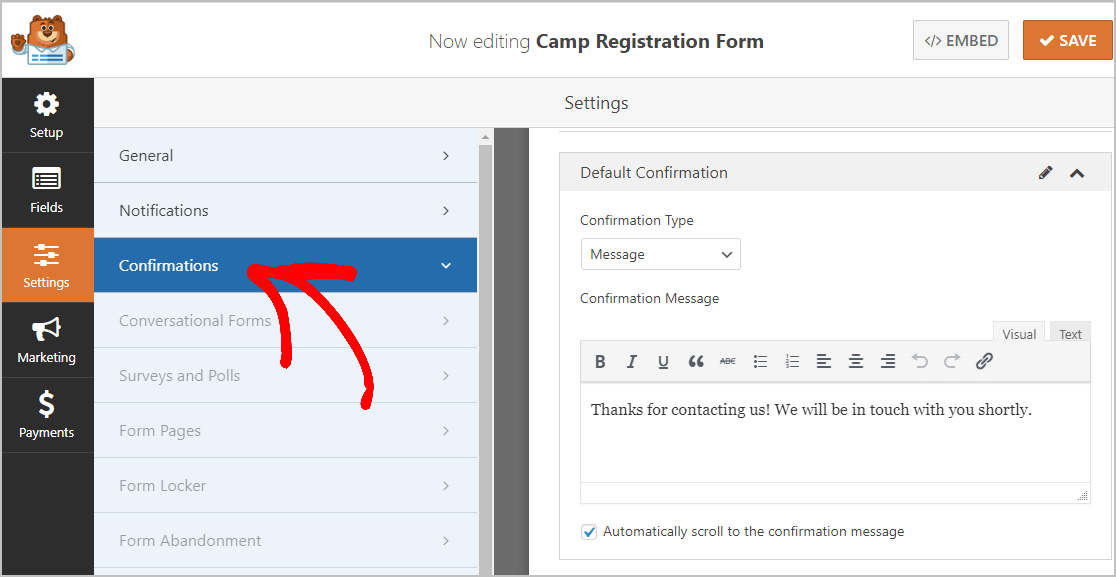
بعد ذلك ، قم بتخصيص رسالة التأكيد الخاصة بك. بمجرد الانتهاء ، تأكد من النقر فوق حفظ .
للحصول على تعليمات بشأن أنواع التأكيد الأخرى ، راجع وثائقنا الخاصة بإعداد تأكيدات النماذج.
الآن هذه هي الخطوة الأخيرة.
الخطوة 5: أضف نموذج تسجيل المعسكر إلى موقع WordPress الخاص بك
الآن بعد أن انتهيت من إنشاء نموذج تسجيل المعسكر ، ما عليك سوى إضافته إلى موقع WordPress الخاص بك. لا تقلق. هذا هو الجزء الأسهل.
يتيح لك WPForms وضع النماذج الخاصة بك على منشورات المدونة والصفحات وعناصر واجهة مستخدم الشريط الجانبي.
للبدء ، أنشئ صفحة جديدة أو انشر في WordPress ، أو يمكنك فقط تحديث صفحة موجودة إذا أردت.
بعد ذلك ، انقر داخل الكتلة الأولى ، وهي المنطقة الفارغة الموجودة أسفل عنوان الصفحة مباشرةً ، بمجرد فتحها اكتب في WPForms ، ثم انقر فوق رمز إضافة WPForms .
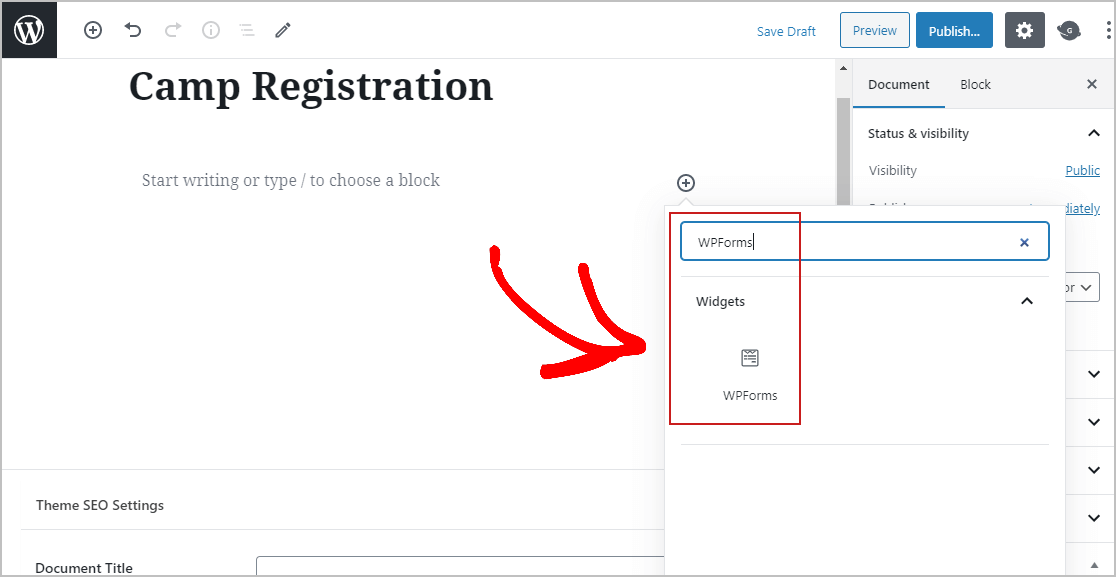
ستظهر أداة WPForms الصغيرة داخل الكتلة الخاصة بك. الآن ، انقر فوق القائمة المنسدلة WPForms وحدد النموذج الذي أنشأته للتو.
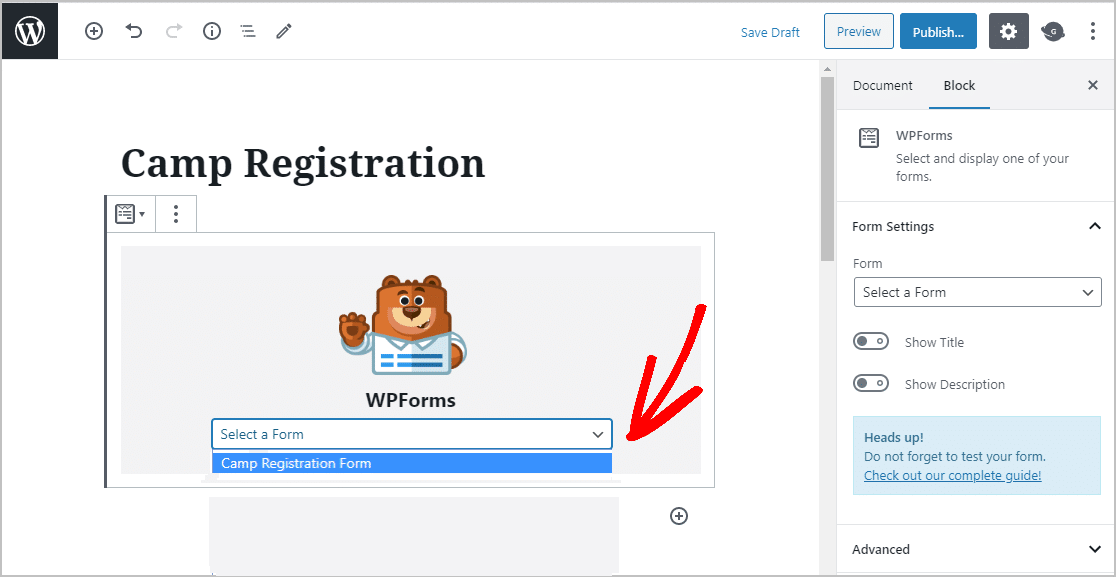
بعد ذلك ، انقر فوق معاينة ، ويمكنك عرض نموذج التسجيل في المعسكر تمامًا كما سيظهر على موقع الويب الخاص بك.
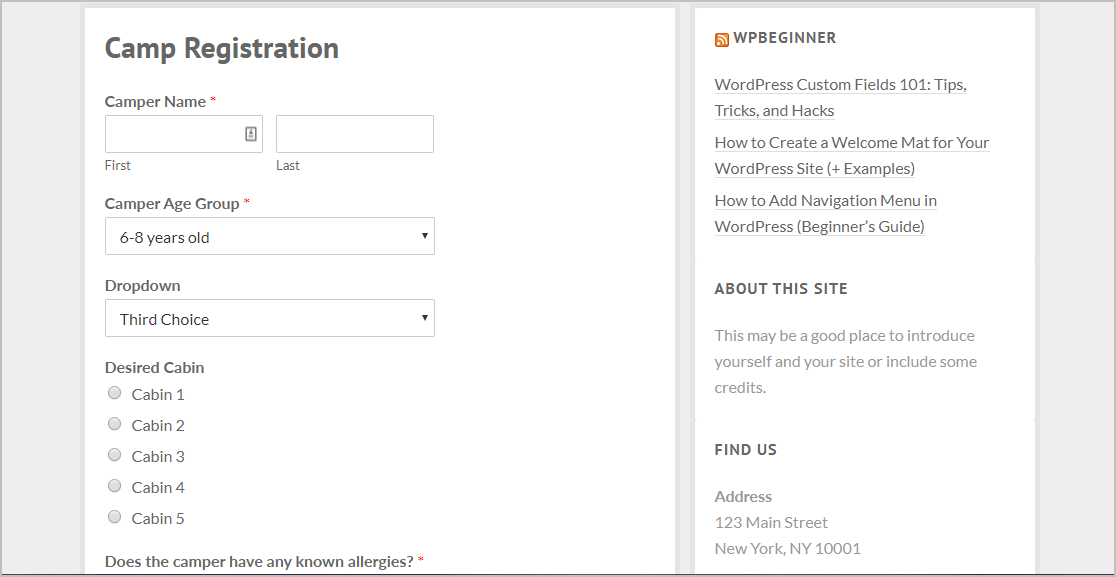
لذلك بمجرد أن تشعر بالرضا عن الشكل الذي يبدو عليه ، اضغط على زر " نشر" ، وسوف يتم نشر نموذج تسجيل المعسكر الخاص بك على الإنترنت.
ويمكنك بسهولة عرض إدخالات استمارة التسجيل الخاصة بك أيضًا. فقط تحقق من دليلنا الكامل لتشكيل الإدخالات. تعمل WPForms على تسهيل رؤية نماذج التسجيل والبحث عنها وتصفيتها وطباعتها وحذفها ، وتجعل التخطيط أسهل كثيرًا.
انقر هنا لإنشاء نموذج تسجيل المعسكر الخاص بك في WordPress الآن
افكار اخيرة
أنت فعلت ذلك! الآن أنت تعرف بالضبط كيفية إنشاء نموذج تسجيل المخيم في WordPress. ستحتاج أيضًا إلى قراءة منشورنا حول أفضل المكونات الإضافية المنبثقة في WordPress.
يعد إبقاء الأمور بسيطة قدر الإمكان في النموذج الخاص بك طريقة فعالة لجذب المزيد من الأشخاص للتسجيل في معسكرك هذا العام.
فما تنتظرون؟ ابدأ باستخدام أقوى مكون إضافي لنماذج WordPress اليوم. يشتمل WPForms Pro على نموذج تسجيل مجاني عبر الإنترنت لبرنامج WordPress ويقدم ضمانًا لاسترداد الأموال لمدة 14 يومًا.
وإذا كنت قد استمتعت بهذا المنشور ، فاتبعنا على Facebook و Twitter لمزيد من دروس WordPress المجانية.
